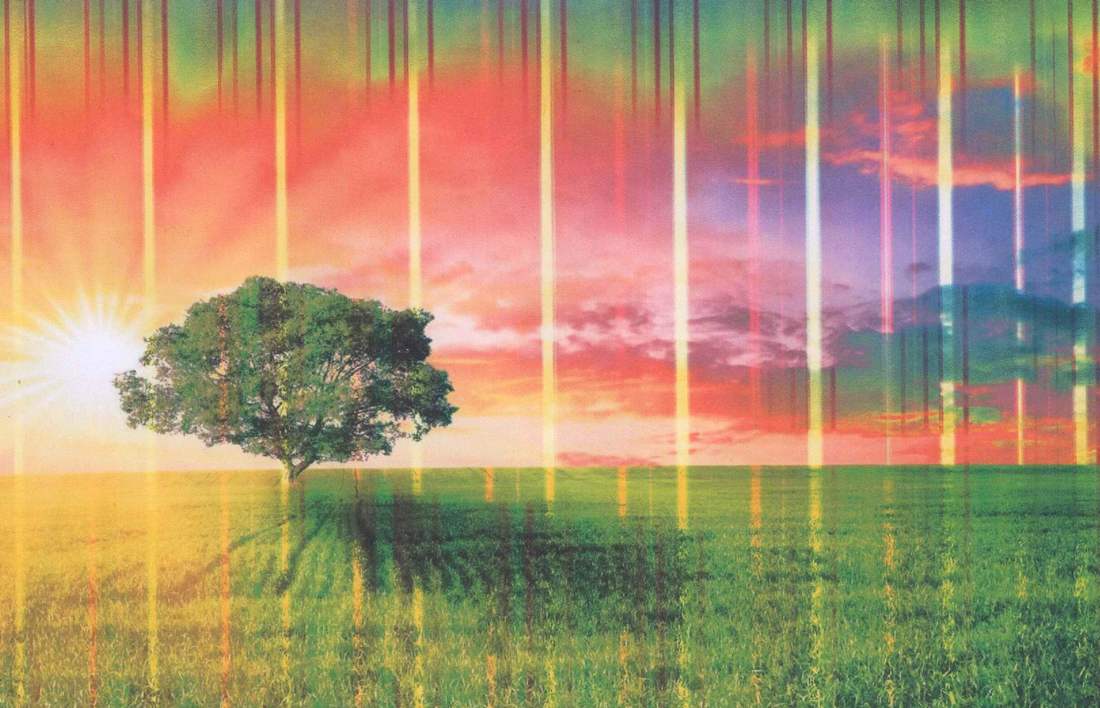Com connectar una impressora a un telèfon mitjançant wifi
 Actualment, un gran nombre d'impressores per a la impressió a l'oficina i a la llar estan equipades amb la funció de connectar i controlar mitjançant un telèfon intel·ligent. Tanmateix, molts usuaris de dispositius d'impressió encara tenen problemes periòdicament per connectar la impressora al seu telèfon. Definitivament trobaran útil aquest article.
Actualment, un gran nombre d'impressores per a la impressió a l'oficina i a la llar estan equipades amb la funció de connectar i controlar mitjançant un telèfon intel·ligent. Tanmateix, molts usuaris de dispositius d'impressió encara tenen problemes periòdicament per connectar la impressora al seu telèfon. Definitivament trobaran útil aquest article.
El contingut de l'article
Quin telèfon es pot connectar a la impressora mitjançant WiFi?
La majoria dels telèfons intel·ligents moderns de les plataformes Android i iOS, així com tauletes i iPads, es poden connectar a la impressora mitjançant un programari especial. Malauradament, no podreu connectar un vell polsador Nokia als dispositius d'impressió moderns. A més, la pròpia impressora ha d'estar equipada amb un adaptador de xarxa especial per connectar-se.
La funció de connectar un telèfon intel·ligent a un dispositiu d'impressió serà útil per a aquells que prefereixen imprimir fotografies fetes amb la càmera del telèfon i llibres i documents descarregats. Gràcies a la impressió sense la "intermediació" d'un ordinador o portàtil, podeu estalviar molt de temps i no haureu d'obstruir el disc dur del dispositiu amb "escombraries" innecessàries.
Important! Perquè els dispositius es "trobin" entre ells, tots dos han d'estar connectats a la mateixa xarxa Wi-Fi.
En el cas del sistema operatiu Android, per connectar correctament el telèfon a una impressora i imprimir-ne qualsevol document, necessitareu:
- Baixeu i instal·leu un programa anomenat "PrinterShare"
- Inicieu l'aplicació i seleccioneu l'opció d'impressió adequada al menú que s'obre
- Seleccioneu un tipus de connexió disponible (per exemple: impressora Wi-Fi)
- Cerqueu el document necessari a la memòria del telèfon intel·ligent i feu clic al botó "imprimir".
Per no interrompre el procés d'impressió, val la pena proporcionar als dispositius una cobertura Wi-Fi ininterrompuda perquè no s'interrompi la connexió entre ells. Com mostra la pràctica, les impressores amb la funció d'impressió per Wi-Fi tenen un petit però desagradable inconvenient. Rau en el fet que si oblideu desconnectar el dispositiu de la font d'Internet sense fil, els companys sense escrúpols poden "unir-s'hi" i utilitzar el dispositiu per als seus propis propòsits. Per evitar aquests casos, és millor no oblidar mai d'apagar el dispositiu després de l'ús.
Com connectar un iPhone a una impressora mitjançant Wi-Fi?
 Els fabricants d'iPhone han fet tot el possible perquè el procés de connexió dels seus telèfons intel·ligents a impressores d'oficina modernes sigui el més fàcil i senzill possible. El problema de la impressió es resol amb la tecnologia AirPrint. Com en el cas anterior, per connectar-se, tant l'iPhone com la impressora han d'estar dins de l'àrea de cobertura de la mateixa xarxa sense fil.
Els fabricants d'iPhone han fet tot el possible perquè el procés de connexió dels seus telèfons intel·ligents a impressores d'oficina modernes sigui el més fàcil i senzill possible. El problema de la impressió es resol amb la tecnologia AirPrint. Com en el cas anterior, per connectar-se, tant l'iPhone com la impressora han d'estar dins de l'àrea de cobertura de la mateixa xarxa sense fil.
Important! El programa no requereix instal·lació de controladors ni cap altre programari addicional, de manera que podeu començar a imprimir gairebé immediatament després d'iniciar-lo.
Per connectar una de les impressores disponibles al teu iPhone o iPad, només has d'anar a AirPrint i, si la selecciona automàticament, el programa mateix trobarà el dispositiu desitjat.
Com imprimir d'un telèfon a una impressora?
Un cop establerta la connexió entre els dispositius, heu de realitzar la següent seqüència d'accions:
- Obriu el fitxer o la pàgina web que voleu imprimir
- Feu clic al botó "compartir" i, a continuació, seleccioneu la funció "imprimir".
- Seleccioneu el dispositiu proposat de la llista
- Especifiqueu paràmetres addicionals (tipus d'impressió, nombre de còpies, etc.)
- Imprimeix els elements necessaris
 Per a aquells a qui, per una raó o una altra, no els agraden les tecnologies d'impressió sense fil, hi ha mètodes més conservadors per imprimir des d'un telèfon. Per exemple, podeu utilitzar un cable USB. Per imprimir informació del vostre telèfon mitjançant un cable USB, el vostre telèfon ha de tenir una entrada USB Host adequada per a aquesta operació. A més, haureu d'adquirir un programari especial, que és bastant difícil de trobar i descarregar per a la mateixa plataforma Android.
Per a aquells a qui, per una raó o una altra, no els agraden les tecnologies d'impressió sense fil, hi ha mètodes més conservadors per imprimir des d'un telèfon. Per exemple, podeu utilitzar un cable USB. Per imprimir informació del vostre telèfon mitjançant un cable USB, el vostre telèfon ha de tenir una entrada USB Host adequada per a aquesta operació. A més, haureu d'adquirir un programari especial, que és bastant difícil de trobar i descarregar per a la mateixa plataforma Android.
Sobretot, aquest últim mètode és adequat per a impressores d'HP, ja que el seu fabricant va preveure els possibles desitjos dels clients i va desenvolupar una utilitat especial anomenada "ePrint". Baixar-lo i instal·lar-lo tant per a Android com per a iPhone és bastant fàcil i, després d'iniciar-lo, els dispositius es sincronitzen correctament entre ells, cosa que us permet començar a escriure.
Important! Els especialistes de Canon han desenvolupat programari similar per als seus dispositius. El programa s'anomena "Kit de connexió USB".
Una altra utilitat útil per imprimir fotos i documents directament des de la pantalla del telèfon intel·ligent és "Cloud Print". Els desenvolupadors del programa han intentat assegurar-se que el seu programari funcioni amb el màxim nombre de models d'impressora i amb un nombre mínim d'errors. Cloud Print s'ha demostrat especialment bé amb dispositius de Kyocera, Canon i HP. Els aspectes positius d'aquesta petita utilitat inclouen:
- Compatible amb tots els dispositius Android
- Àmplia gamma d'opcions per personalitzar imatges impreses
- Capacitat de conversió de fitxers integrada
- Interfície agradable i còmoda
Tot el que l'usuari ha de fer després de descarregar el programa al seu telèfon intel·ligent és afegir els dispositius necessaris de la llista. Si la impressora no té accés a la xarxa global, però admet la impressió des d'emmagatzematge al núvol, podeu enllaçar-la a un compte de l'aplicació.